
こんにちは、トモヒロです。
今回は、iMovieを使った動画編集を引き続き行なっていきます。
テキスト動画では、画像を素材にする事が多いのですが、
ずっと静止画ですと飽きられてしまいます。
そこで画像を動画のように動かしていきましょう!
それでは、解説動画をご覧ください。
解説動画
iMovieのクロップ、ken burnsで動画に動きを
iMovieでは、ken burnsを使うと簡単に動画に動きを出す事ができます。
やるとやらないでは、動画の印象が違うため
ぜひ積極的に取り入れ行って見てください。
やり方は、簡単で
クロップを選択
ken burns
開始と終了場所に出来るだけ差をつけます。
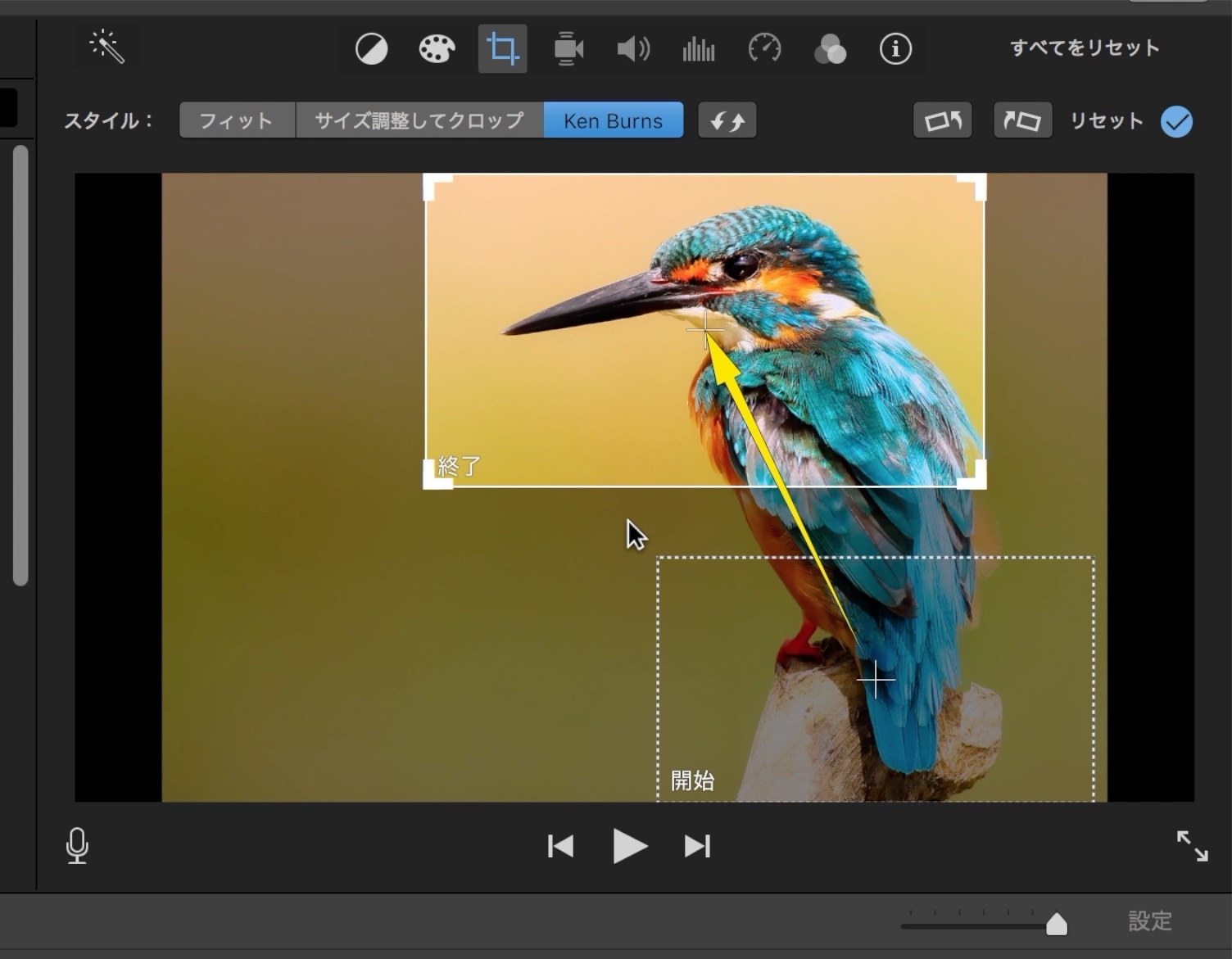
次に画像を表示する長さを決定していきます。
あまりに表示時間が長いと画像の動きがわかりにくいので
短めに設定します。

また写真を複数用意すると、また面白い表現ができますので
テキスト動画でも飽きのこない編集が可能です。
素材が豊富にある時に試して見てください。
素材が少ない場合は無理して画像表示を短くする必要は
ないので、出来るときは積極的に活用しましょう。
今回の説明は以上となります。お疲れ様でした。















コメントを残す